Quando um PC com Windows está sendo executado, milhões de cálculos ocorrem, informando ao computador como fazer de tudo, desde carregar uma página da web até abrir um software. Este processo requer qualquer número de serviços de sistema para levá-lo de A a B, com processos como ntoskrnl.exe projetados para desempenhar um papel na experiência geral do usuário.
Isso inclui conhost.exe , um processo do sistema que aparecerá sempre que você abrir uma janela prompt de comando. Mas o que é conhost.exe exatamente? E é seguro deixar este processo em execução no seu PC? Este guia explicará tudo o que você precisa saber sobre conhost.exe, incluindo como localizar um processo de sistema falso.
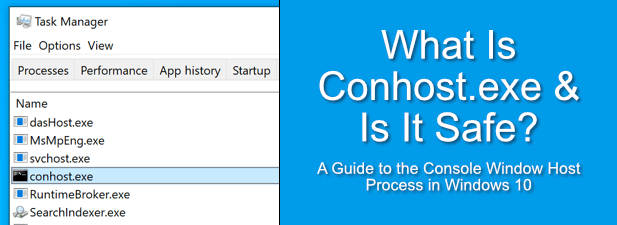
O que é Conhost.exe?
O processo conhost.exe , também conhecido como processo do host da janela do console , originou-se em Windows XP como uma forma de prompt de comando (cmd.exe) para fazer interface com outros elementos do Windows, incluindo o Windows Explorer como parte do Serviço de sistema de tempo de execução do servidor cliente (csrss.exe) .
Se você decidir arrastar um arquivo para uma janela do prompt de comando, por exemplo, o CSRSS garantirá que a localização do arquivo apareça corretamente na linha do prompt de comando.
Infelizmente, como um processo importante do sistema, isso apresenta enormes riscos de segurança. Permitir a linha de comando (com controle total sobre o seu PC) esse tipo de acesso ao sistema de arquivos pode derrubar o seu PC. Esta ameaça à segurança forçou a Microsoft a fazer alterações na forma como o sistema operava.
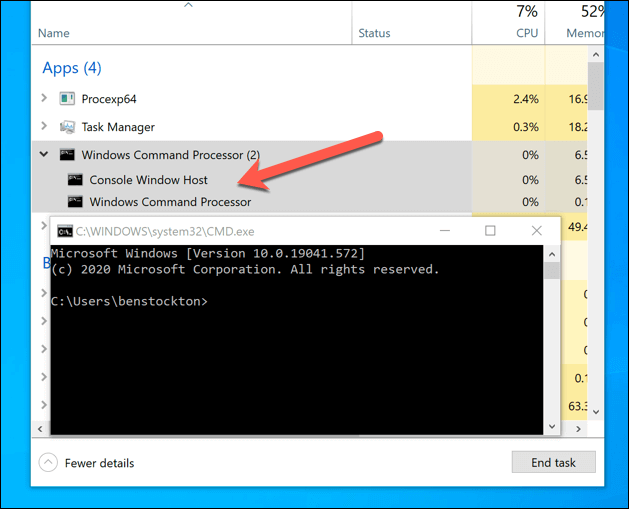
O Windows Vista oferece mais segurança, mas com funcionalidade reduzida, tornando impossível arrastar e soltar arquivos em uma janela de linha de comando . Para o Windows 10, a Microsoft introduziu o processo conhost.exe , que (junto com um processo csrss.exe muito menor) permite que a linha de comando trabalhe com segurança com outros processos sem o mesmo nível de riscos de segurança que csrss.exe apresentado no Windows XP.
In_content_1 todos: [300x250] / dfp: [640x360]->Isso permite que a Microsoft integre mais de perto processos como a linha de comando no Windows 10, com temas modernos e recursos de arrastar e soltar, como aqueles vistos na versão do csrss.exe do XP. Se estiver usando o Windows Powerhell moderno, você verá uma segurança ainda maior, com csrss.exe e conhost.exe totalmente desconsiderados.
O Conhost.exe pode causar alta CPU, RAM ou outro alto uso de recursos do sistema?
Embora improvável, foi relatado que conhost.exe causa alto uso de CPU ou RAM (ou alto uso de recursos do sistema em geral) em PCs com Windows 10 . Se isso acontecer com você, pode ser um problema maior com o seu PC.
Em circunstâncias normais, conhost.exe não deve causar alto uso de recursos do sistema. Ele só deve aparecer se você (ou um aplicativo em segundo plano) estiver usando a linha de comando. Com o Windows PowerShell agora a ferramenta de terminal padrão no Windows, você não deve achar necessário abrir o cmd.exe.
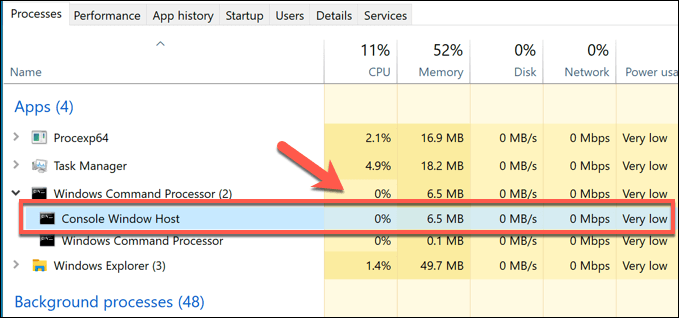
Isso não descarta a possibilidade de que outros aplicativos de fundo possam ainda estar usando uma linha de comando oculta para ser executado, no entanto. Embora jogando velhos jogos DOS provavelmente não cause um pico no uso de recursos do sistema, alguns aplicativos mais recentes do sistema podem causar problemas.
Para encontrar o culpado, você pode usar o
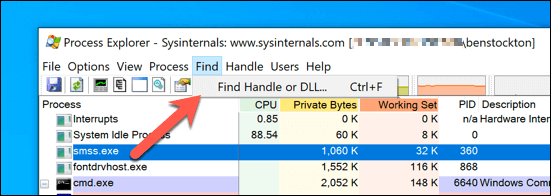
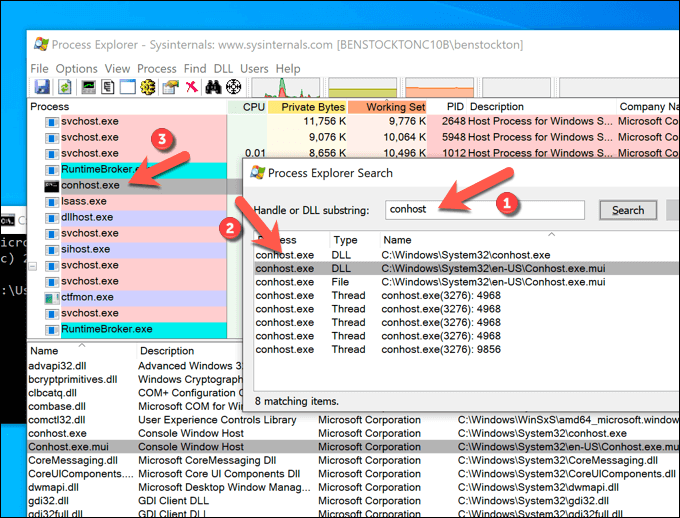
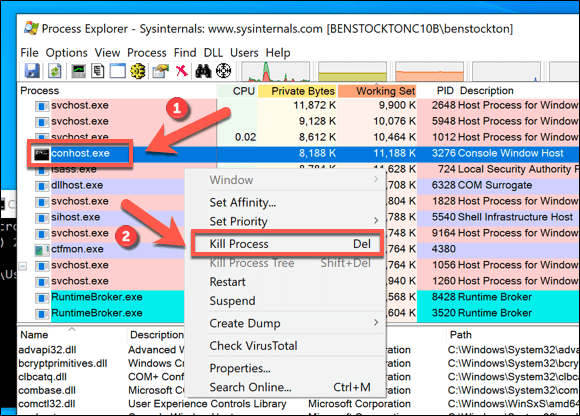
Se você descobrir que conhost.exe está fazendo interface com outro aplicativo ou serviço que você não reconhece, pode apontar para uma infecção por malware. Se isso acontecer, examine seu PC em busca de malware para ter certeza de que seu PC é seguro para uso.
Como remover o Conhost.exe do Windows 10
A interface que conhost.exe fornece para aplicativos de segundo plano continua a se provar essencial, mesmo que a linha de comando se torne menos importante no Windows 10. Como um importante processo do sistema por si só, você não pode remover conhost.exe da execução . E tentar fazer isso pode impedir que outros aplicativos e serviços sejam executados.
Para a maioria dos usuários, o processo conhost.exe não causa problemas e é totalmente seguro deixar em execução. Se for executado, ele será executado em segundo plano, permitindo que outros aplicativos façam interface com níveis inferiores do sistema operacional Windows.
Se você mesmo estiver administrando isso, não deve ser um problema, embora ainda recomendemos mudar para o PowerShell mais recente no longo prazo. No entanto, o conhost.exe pode ser problemático quando ele é cooptado por um software não autorizado.
Alguns malwares executam processos falsos (usando o nome conhost.exe) para se disfarçar, enquanto outros fazem interface com conhost.exe para obter controle adicional sobre o PC e seus recursos. Se você estiver preocupado com isso (mesmo depois de verificação de malware ), pode verificar se conhost.exe é um processo legítimo do sistema.
Como verificar se Conhost.exe é real e seguro
Em quase todos os casos, os processos do sistema como conhost.exe e msmpeng.exe devem ser executados em apenas um local no seu PC: a pasta Windows (C : \ Windows) ou uma de suas subpastas (por exemplo, C: \ Windows \ System32). Embora haja exceções para aplicativos UWP empacotados como yourphonexe.exe, isso ainda é verdadeiro para conhost.exe.
Isso torna mais fácil determinar se conhost.exe é seguro e legítimo ou se é falso usando o Gerenciador de Tarefas do Windows para abrir a localização de qualquer processo conhost.exe em execução. Se você quiser ter certeza de que conhost não está fazendo interface com malware, você pode usar o Process Explorer (conforme explicado acima) para verificar primeiro.
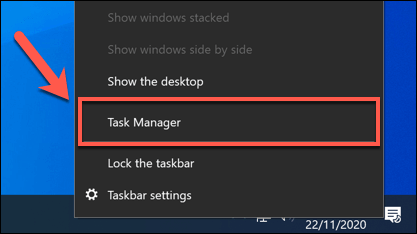
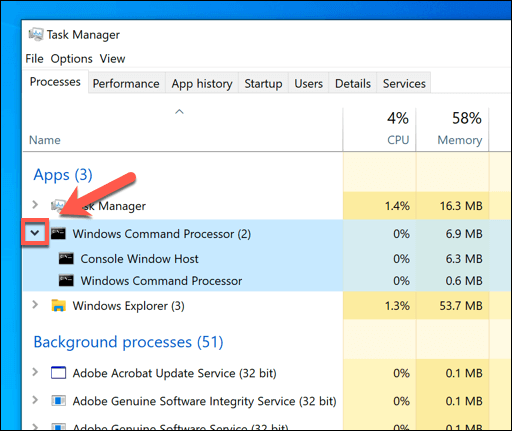
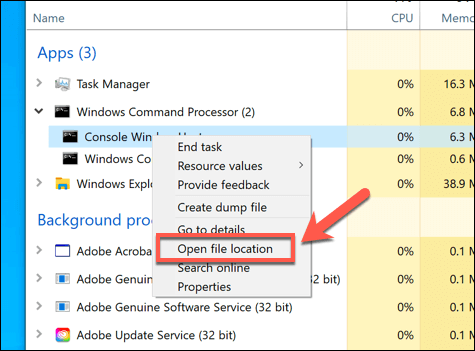
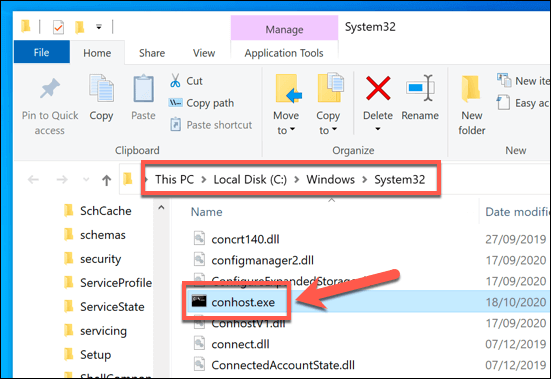
Protegendo um Sistema Windows 10
Conhost.exe é apenas um dos muitos processos de sistema diferentes que desempenham um papel no funcionamento adequado do sistema operacional Windows em geral. Seguindo as etapas acima, você pode ter certeza de que os processos em que seu PC depende são seguros para serem executados e usados sem a necessidade de interrompê-los ou removê-los.
Isso não significa que todos os processos em execução em seu O PC está seguro. Se você estiver preocupado, pode agendar uma verificação do Windows Defender no nível de inicialização verificar se há malware em todos os arquivos do seu PC. E, se isso não funcionar, existem muitos aplicativos de terceiros que podem remover malware teimoso em vez disso.